| Oracle® Fusion Middleware Oracle Business Intelligence Discoverer構成ガイド 11g リリース1 (11.1.1) E51909-01 |
|
 前 |
 次 |
| Oracle® Fusion Middleware Oracle Business Intelligence Discoverer構成ガイド 11g リリース1 (11.1.1) E51909-01 |
|
 前 |
 次 |
この章の内容は、Discoverer Plus RelationalおよびDiscoverer Viewerにのみ適用されます。Discoverer Plus OLAPの構成の詳細は、第5章「Discoverer Plus OLAPの構成」を参照してください。
この章では、Oracle BI DiscovererとOracle E-Business Suiteとの統合機能について説明します。この章の内容は次のとおりです。
DiscovererおよびOracle E-Business Suiteの動作保証の詳細は、第E.3項「DiscovererおよびOracle Applicationsの動作保証」を参照してください。
注意: Oracle ApplicationsおよびOracle E-Business Suiteという用語は、この章では同じ意味で使用しています。
Discovererエンド・ユーザーは、Oracle E-Business SuiteのユーザーIDおよび職責を使用してOracle Applicationsデータベースに接続できます。エンド・ユーザーは、既存の接続(保存されているデータベース・ログイン詳細のセット)を選択することも、Discovererに直接接続することもできます。既存の接続を使用したDiscovererへの接続方法は、『Oracle Fusion Middleware Oracle Business Intelligence Discoverer Plusユーザーズ・ガイド』を参照してください。
Oracle E-Business Suiteユーザーは、「Discovererに接続」ページの「直接接続」領域にある「接続先」ドロップダウン・リストから「Oracle Applications」を選択することで、Discovererに直接接続できます。
図14-1「接続先」ドロップダウン・リストで「Oracle Applications」を選択した状態を示すDiscovererの「直接接続」領域
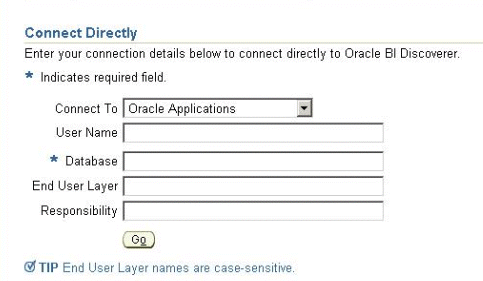
複数のOracle Applications職責を割り当てられたエンド・ユーザーが、Oracle E-Business Suiteユーザーとして接続する(「接続先」ドロップダウン・リストから「Oracle Applications」を選択する)場合、そのエンド・ユーザーはDiscovererによってApplications職責(システム管理者など)の指定を要求されます。
注意
Discovererは、複合アプリケーション環境(Oracle E-Business Suiteを使用するユーザーと使用しないユーザーが混在している環境)用に構成されています。つまり、ログイン・ページ(またはDiscovererの「接続の作成」ページ)の「接続先」フィールドで、エンド・ユーザーは、Oracle BI Discoverer、Oracle ApplicationsまたはOracle BI Discoverer Plus OLAPを選択できます。
Oracle E-Business Suiteセキュリティは、「接続先」ドロップダウン・リストからOracle Applicationsを選択した場合にのみ適用できます。E-Business Suiteセキュリティを使用するOracle BI for OLAP接続は定義できません。
Oracle Fusion Middleware Controlを使用して、パブリックのOracle E-Business Suite接続を作成することもできます。詳細は、第3.6項「パブリック接続の作成方法」またはOracle Fusion Middleware Controlのヘルプを参照してください。
デフォルトのOracle E-Business Suite Gateway User ID (GWYUID)、パスワードおよびFoundation Name (FNDNAM)は、pref.txt構成ファイルで指定されています(プリファレンス設定の詳細は、第14.3項「Oracle E-Business Suite用のDiscovererプリファレンスの設定について」を参照)。
BIS、EDWまたはDBIのホームページからDiscovererを起動する接続の場合、Discovererでは、configuration.xmlに格納されたFND_SECURE変数とFND_TOP変数で指定された位置に格納されているDBCファイルが使用されます。configuration.xmlの場所の詳細は、第A.1項「Discovererファイルの場所」を参照してください。
注意: ユーザーが「Oracle BI Discovererに接続」ページからOracle E-Business Suite接続を使用する場合には、前述の注意は適用されません。
データベース接続(DBC)ファイルの詳細は、Oracle Applicationsシステム管理者ガイドを参照してください。
Oracleシングル・サインオン(SSO)ユーザーに関連付けられたOracle E-Business Suite (Oracle Applications)ユーザーは、パスワードを入力することなくDiscovererプライベート接続を作成および使用できます。
この項の内容は次のとおりです。
第14.2.1項「SSO対応Oracle Applicationsデータベースの使用時に、Oracle Applicationsユーザーがプライベート接続を作成または使用するための条件について」
第14.2.2項「Oracle Applicationsユーザーが、SSO対応Oracle Applicationsデータベースへのプライベート接続を作成または使用できるようにする方法」
次の条件のすべてを満たしていると、Oracle Applicationsユーザーは、Oracleシングル・サインオンを使用してDiscovererへのプライベート接続を作成または使用できます。
Oracle Applicationsユーザーが、Discovererリリース10.1.2.1以上を使用すること
Oracleシングル・サインオンをインストールしてDiscovererに対して有効にすること
詳細は、第13.8.1項「Oracleシングル・サインオンとのDiscovererの使用」を参照してください。
Oracle Fusion Middleware Control (FMW)でOracleシングル・サインオン接続をOracle Applicationsユーザーに対して有効にすること
Oracleシングル・サインオン接続を有効にするには、Oracle Fusion Middleware Controlの「Discoverer管理」ページにある「認証されたOracleシングル・サインオン(SSO)ユーザーがSSO対応Oracle Applicationsデータベースへのプライベート接続を、パスワードを入力せずに作成および使用できるようにします」チェック・ボックスを選択します。
このDiscovererインストールでOracle Applicationsユーザーに対してOracleシングル・サインオン対応Oracle Applicationsデータベースへの接続を有効にする方法の詳細は、第14.2.2項「Oracle Applicationsユーザーが、SSO対応Oracle Applicationsデータベースへのプライベート接続を作成または使用できるようにする方法」を参照してください。
Discovererが、Oracleシングル・サインオン対応Oracle Applicationsデータベースに対して実行中であること
Oracle ApplicationsユーザーがOracleシングル・サインオン・ユーザーと関連付けられていること
Oracleシングル・サインオンを使用してプライベート接続を作成または使用する場合、Oracleシングル・サインオン・ユーザーに関連付けられたOracle Applicationsユーザーを選択します。これにより、パスワード情報を要求されなくなります。
通常、Oracle Applicationsユーザーは、プライベート接続を作成または使用するときにパスワードを入力します。ただし、Oracleシングル・サインオン・ユーザーに関連付けられたOracle Applicationsユーザーは、Oracleシングル・サインオン対応Oracle Applicationsデータベースを使用する場合、パスワードを入力することなくDiscovererプライベート接続を作成および使用できます。
Oracle Applicationsユーザーが、Oracleシングル・サインオン対応Oracle Applicationsデータベースへのプライベート接続を作成または使用できるようにするには:
Fusion Middleware ControlのDiscovererホームページを表示します(詳細は、第4.1.3項「Fusion Middleware ControlのDiscovererホームページとDiscovererコンポーネント・ホームページを表示する方法」を参照)。
Discovererメニューの「管理」を選択して、「管理」ページを表示します。
「認証されたOracleシングル・サインオン(SSO)ユーザーがSSO対応Oracle Applicationsデータベースへのプライベート接続を、パスワードを入力せずに作成および使用できるようにします」チェック・ボックスを使用して、次のように、Discovererインストールに対してOracleシングル・サインオンを有効にするかどうかを指定します。
Oracle Applicationsユーザー(Oracleシングル・サインオン・ユーザーに関連付けられた)が、パスワードを入力することなくプライベート接続を作成および使用できる(Oracleシングル・サインオン対応Oracle Applicationsデータベースを使用する場合)ようにするには、このチェック・ボックスを選択します。
Oracle Applicationsユーザー(Oracleシングル・サインオン・ユーザーに関連付けられた)が、パスワードを入力することなくプライベート接続を作成および使用できない(Oracleシングル・サインオン対応Oracle Applicationsデータベースを使用する場合)ようにするには、このチェック・ボックスの選択を解除します。
「適用」をクリックして詳細を保存します。
Oracle E-Business Suite環境にDiscovererをデプロイするときには、pref.txtファイル内の、次の2つのプリファレンスを変更できます。
AppsGWYUIDプリファレンス。このプリファレンスでは、Gateway User IDおよびパスワード(デフォルト値は'APPLSYSPUB/PUB')を指定します。
AppsFNDNAMプリファレンス。このプリファレンスでは、Foundation Name (デフォルト値は'APPS')を指定します。
AppsGWYUIDおよびAppsFNDNAMは、pref.txt構成ファイル内で指定されています(詳細は、第A.1項「Discovererファイルの場所」を参照)。
注意: pref.txtファイルを編集した後は、プリファレンスの変更を適用するためにapplypreferencesスクリプトを実行し、その後Oracle BI Discovererサービスを一度停止して再起動する必要があります(詳細は、第4.3項「opmnctlを使用してDiscovererプリファレンス・サーバー・コンポーネントを起動、停止および再起動する方法」を参照)。